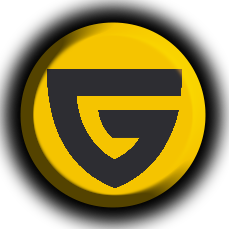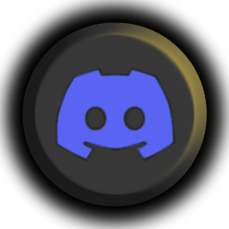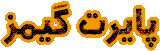آموزش تصویری و رفع کار نکردن دسته ها در بازی
دسته ها به سیستم وصله ولی تو بازی کار نمیکنه! چرا ؟
با توجه به پیام هایی که برای ما میفرستید متوجه شدیم که اکثر کاربران با مشکل وصل نشدن دسته به بازی مواجه هستند ، خب برای رفع کار نکردن دسته ها در بازی ابتدا باید مطمئن باشید دسته ها سالم هستند بعد از مطمئن شدن ، وارد بازی بشید و بررسی کنید کار میکنه یا خیر ! اگر کار نکرد باید مشکل را حل کنیم ، (اگر شما از استیم استفاده نمیکنید مستقیم برید به گام چهارم بخش آموزش XOutput) ، برای شروع مراحل زیر را گام به گام انجام دهید و یکبار تنظیم برای همیشه کافی است.
گام اول ) ابتدا دسته ها را به سیستم متصل کنید سپس وارد اکانت استیم شده و مطابق تصویر زیر در منوی استیم که در سمت چپ بالای صفحه قرار دارد بر روی Steam(1) بعد از آن Settings(2) کلیک کنید.

گام دوم ) در پنجره ی باز شده با توجه به تصویر زیر از سمت چپ روی Controller(1) کلیک کنید ، برای اینکه مطمئن باشید دسته ها متصل هستند باید در این بخش(2) دسته ها را ببینید ، در ادامه میتونید دسته ها را از قسمت Test Device Inputs(3) تست و دکمه ها را تنظیم کنید ، برای اینکه دسته ها در بازی کار کند باید تمامی تنظیمات بخش (4) را خاموش کنید.
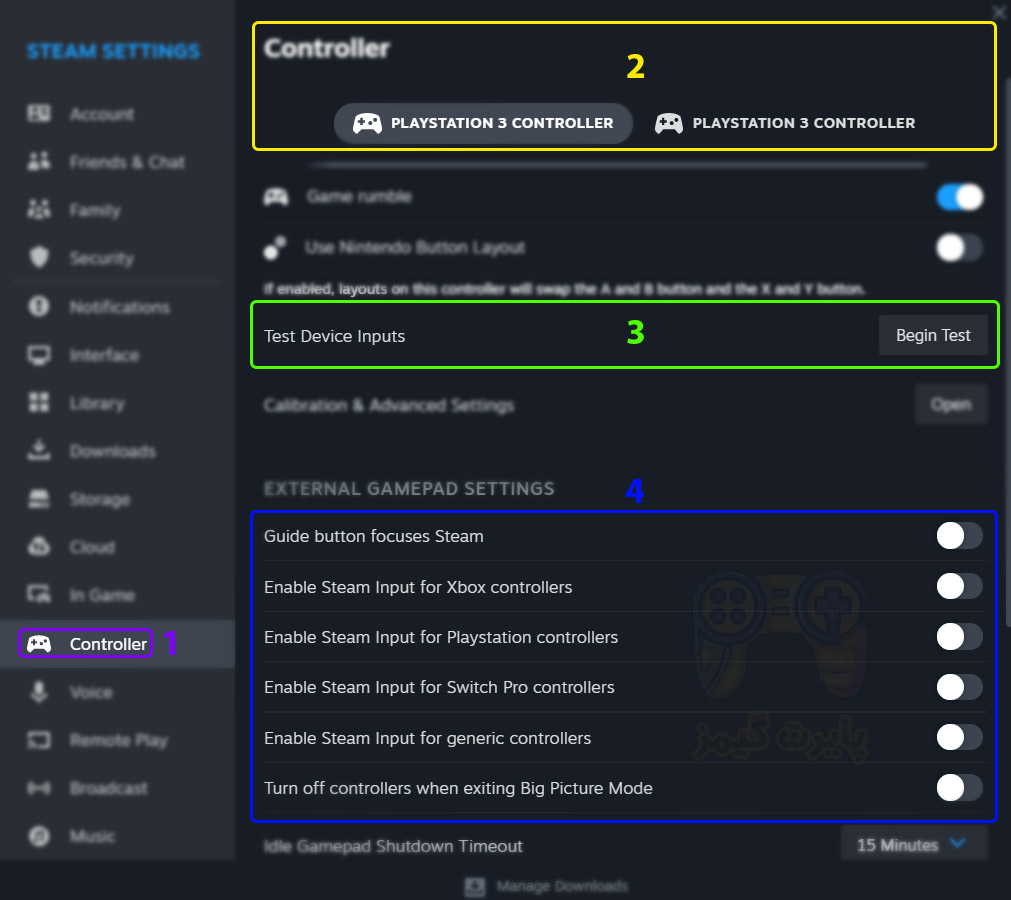
گام سوم ) خب حالا دسته ها را در بازی تست کنید ببینید کار میکند یا خیر اگر کار نکرد گام های بعدی را انجام دهید.
نکته مهم جهت رفع مشکل دسته ها در بازی های آنلاین و استیم (سایت) :
ابتدا استیم خود را اجرا کنید آنلاین شوید و ببینید چه بازی بعد از اجرای بازی مورد نظر در استیم در حال اجرا است (Spacewar یا Cube Racer یا …) .بعد از متوجه شدن در استیم روی آن بازی کلیک راست کنید (مثال : spacewar) و از پایین گزینه … Properties را انتخاب کنید در پنجره باز شده از سمت چپ Controller را انتخاب کنید سپس Override for Spacewar را روی disable steam input قرار دهید و مجدد بازی را بسته ، اجرا و تست کنید ؛ اگر مشکل حل نشده است مراحل زیر را انجام دهید.
گام چهارم ) برای ادامه ما از برنامه XOutput استفاده میکنیم.
اگر ویندوز 7 دارید ابتدا باید کارهای زیر را انجام دهید :
1) درایور ViGEM نصب باشد (نسخه ویندوز 7 برای دانلود کلیک کنید).
2) درایور دستههای ایکس باکس برای ویندوز (نسخه ۶۴ بیتی / نسخه ۳۲ بیتی) نصب باشد.
3) باید آپدیت KB3033929 نصب شده باشد (نسخه ۶۴ بیتی/ نسخه ۳۲ بیت).
اگر ویندوز 10 دارید ابتدا باید کار زیر را انجام دهید :
1) درایور ViGEM نصب باشد (نسخه ویندوز 10 برای دانلود کلیک کنید).
گام پنجم ) ابتدا دسته ها را به سیستم متصل کنید برنامه XOutput را از اینجا دانلود و اجرا کنید.مطابق تصویر زیر در بخش (1) باید دسته ها نمایش داده شوند و برای تنظیم هر دسته روی Edit(2) آن دسته کلیک کنید.
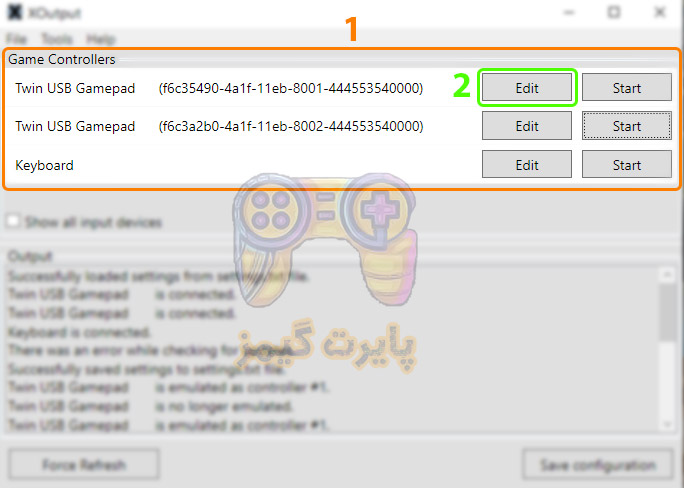
گام ششم ) برای اطمینان از سالم بودن دسته در حالتی که هیچ دکمه ای نمیزنید باید مطابق تصویر زیر بخش (1) باشد(چراعی شبز نباشد و نقطه های قرمز وسط باشند) ، حالا برای تنظیم دسته روی Configure All (2) پایین پنجره کلیک کنید.
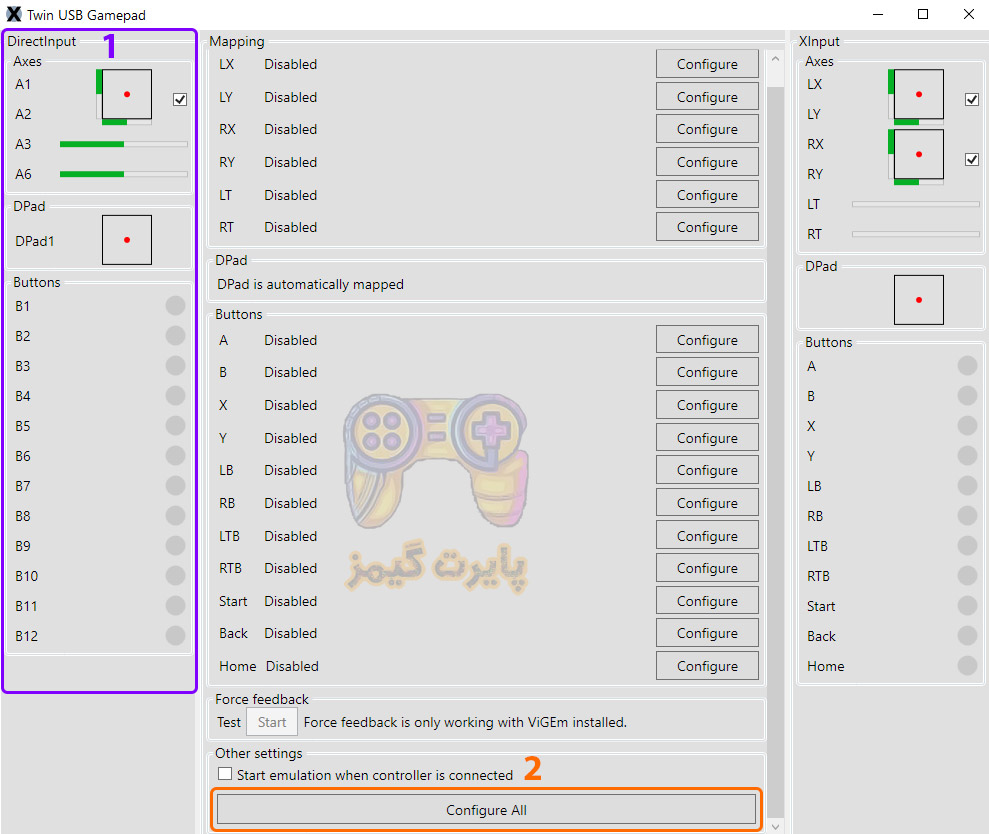
گام هفتم ) هر دکمه ای که در تصویر(1) به شما گفته میشود از روی دسته بفشارید (دسته موردنظر) بعد از گذشت زمان(2) دکمه های بعدی را وارد کنید تا تمام شود.

گام هشتم ) برای تست تنظیم از بخش (1) دکمه ها را بفشارید تا چراغ آن ها سبز و روشن شود همینطور جهت ها را تست کنید اگر جهتی برعکس بود میتوانید با زدن دکمه Invert (2) برای دکمه موردنظر (نام دکمه) جهت را درست کنید. پنجره را ببندید.
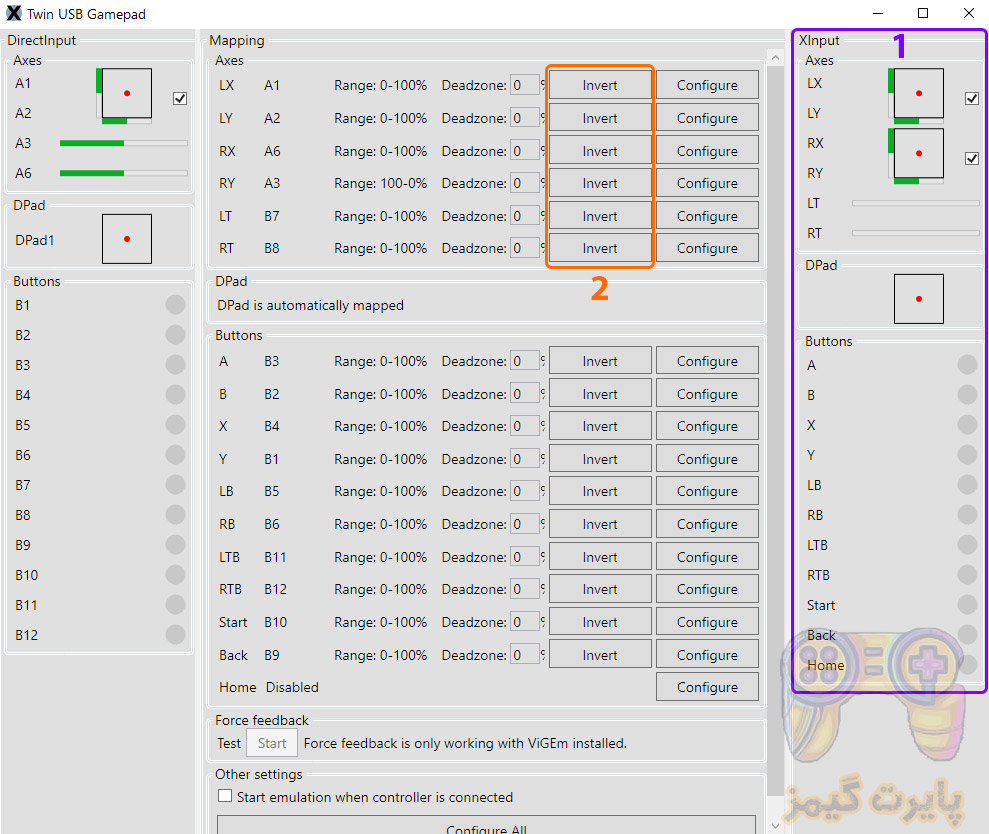
گام نهم ) برای ذخیره کردن تنظیمات حتما روی Save configuration (1) کلیک کنید.حالا دکمه Start (2) دسته هایی که می خواهید در بازی کار کنند کلیک کنید و بدون بستن برنامه XOutput بازی موردنظر را از روی سیستم اجرا کنید.
نکته مهم : هر بار برای اجرای مجدد بازی ابتدا برنامه XOutput را اجرا کنید ، دکمه های Start (2) را فعال کنید سپس بازی را اجرا کنید.
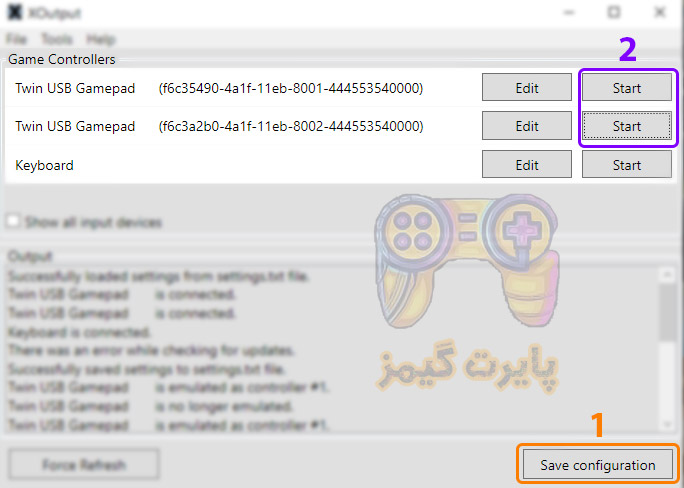
خب اینم از آموزش کامل و تصویری متصل کردن دسته به بازی ها حتما یادتون باشه که برنامه XOutput باز باشه بعد بازی رو اجرا کنید ، شما میتونید دسته های بیشتر ، کیبورد و … را به همین شکل به بازی شناسایی کنید.
اگر مشکلی داشتید حتما عضو دیسکورد سایت بشید تا بیشتر راهنماییتون کنیم.